Wissensdatenbank
AVM Inhalt
- FRITZ!Box 7682
- FRITZ!Box 7590 AX
- FRITZ!Box 7590
- FRITZ!Box 7583 VDSL
- FRITZ!Box 7583
- FRITZ!Box 7582
- FRITZ!Box 7560
- FRITZ!Box 7530 AX
- FRITZ!Box 7530
- FRITZ!Box 7490
- FRITZ!Box 7390
- FRITZ!Box 7360
- FRITZ!Box 6890 LTE
- FRITZ!Box 6850 5G
- FRITZ!Box 6850 LTE
IPSec-VPN zwischen zwei FRITZ!Boxen für einzelne LAN-Anschlüsse einrichten
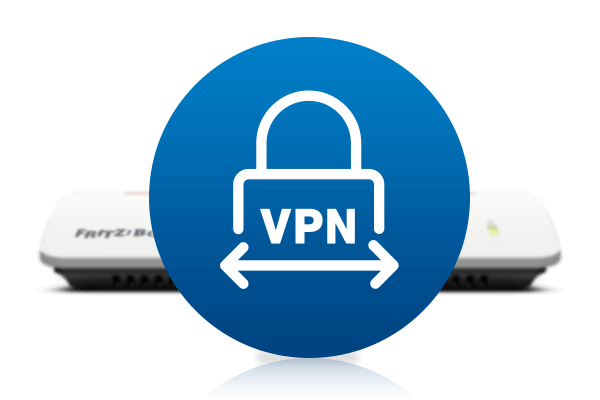
Beim Einrichten einer IPSec-VPN-Verbindung zwischen zwei FRITZ!Box-Netzwerken können Sie den VPN-Tunnel auch auf einzelne LAN-Anschlüsse der FRITZ!Boxen begrenzen.
So können Sie beispielsweise einen Heimarbeitsplatz oder das Kassensystem in einer Filiale über einen sicher verschlüsselten VPN-Tunnel mit der Zentrale verbinden, ohne dass andere Geräte in der Filiale auf die Zentrale zugreifen können.
ACHTUNG!Über die für VPN verwendeten LAN-Anschlüsse ist nur noch der Zugriff auf das entfernte Netzwerk möglich, nicht jedoch der Zugriff auf Geräte im lokalen Netzwerk. Auch der Internetzugriff über die lokale FRITZ!Box ist an diesen LAN-Anschlüssen nicht mehr möglich.
Eine Übersicht über weitere VPN-Verbindungsmöglichkeiten finden Sie in unserer Anleitung VPN mit FRITZ!.
Beispielwerte dieser Anleitung
Mit dieser Anleitung verbinden Sie Geräte am "LAN 2"-Anschluss von "FRITZ!Box A" in einer Filiale mit "FRITZ!Box B" in der Zentrale. Ersetzen Sie die in dieser Anleitung genannten Beispielwerte beim Einrichten der Verbindung durch die von Ihnen tatsächlich verwendeten Werte.
Voraussetzungen / Einschränkungen
- FRITZ!Box B (Zentrale) muss vom Internetanbieter entweder eine IPv6-Adresse oder eine öffentliche IPv4-Adresse erhalten. FRITZ!Box A (Filiale) muss vom Internetanbieter eine IP-Adresse derselben Protokoll-Version (IPv4 oder IPv6) erhalten.
- Auf beiden FRITZ!Boxen ist FRITZ!OS 7.50 oder neuer installiert.
- An den für VPN ausgewählten LAN-Anschlüssen wird der gesamte Netzwerkverkehr über die VPN-Verbindung an die entfernte FRITZ!Box weitergeleitet.
Hinweis:Alle Funktions- und Einstellungshinweise in dieser Anleitung beziehen sich auf das aktuelle FRITZ!OS der FRITZ!Box.
1 Vorbereitungen
MyFRITZ! einrichten
Registrieren Sie die FRITZ!Boxen bei MyFRITZ!Net, damit sie im Internet jederzeit unter festen MyFRITZ!-Adressen erreichbar sind:
- Erstellen Sie ein MyFRITZ!-Konto und richten Sie es in beiden FRITZ!Boxen ein.
Hinweis:Sie können in beiden FRITZ!Boxen entweder dasselbe oder verschiedene MyFRITZ!-Konten einrichten. Auch wenn beide FRITZ!Boxen dasselbe MyFRITZ!-Konto verwenden, verfügt jede FRITZ!Box über eine individuelle MyFRITZ!-Adresse.
IP-Netzwerke anpassen
Wenn beide FRITZ!Boxen dasselbe IP-Netzwerk verwenden, ist keine VPN-Kommunikation möglich. Da alle FRITZ!Boxen in den Werkseinstellungen das IP-Netzwerk 192.168.178.0 verwenden, richten Sie in den FRITZ!Boxen IP-Adressen aus unterschiedlichen IP-Netzwerken ein:
Beispiel:
In dieser Anleitung verwendet FRITZ!Box A (Filiale) die IP-Adresse 192.168.20.1 (Subnetzmaske 255.255.255.0) und FRITZ!Box B (Zentrale) die IP-Adresse 192.168.10.1 (Subnetzmaske 255.255.255.0).

- Klicken Sie in der Benutzeroberfläche der FRITZ!Box auf "Heimnetz".
- Klicken Sie im Menü "Heimnetz" auf "Netzwerk".
- Klicken Sie auf die Registerkarte "Netzwerkeinstellungen".
- Klicken Sie im Abschnitt "WAN-Einstellung" bzw. "LAN-Einstellungen" auf "weitere Einstellungen", um alle Einstellungen anzuzeigen.
- Klicken Sie auf die Schaltfläche "IPv4-Einstellungen".
- Tragen Sie die gewünschte IP-Adresse und Subnetzmaske ein.
- Klicken Sie zum Speichern der Einstellungen auf "Übernehmen" und bestätigen Sie die Ausführung zusätzlich an der FRITZ!Box, falls Sie dazu aufgefordert werden.
2 FRITZ!Box A (Filiale) einrichten
- Klicken Sie in der Benutzeroberfläche der FRITZ!Box A (Filiale) auf "Internet".
- Klicken Sie im Menü "Internet" auf "Freigaben".
- Klicken Sie auf die Registerkarte "VPN (IPSec)".
- Klicken Sie auf "VPN-Verbindung hinzufügen".
- Klicken Sie auf "Ihr Heimnetz mit einem weiteren FRITZ!Box-Netzwerk verbinden" und dann auf "Weiter".
- Tragen Sie im Eingabefeld "VPN-Kennwort (Preshared Key)" das zur Herstellung der VPN-Verbindung erforderliche Kennwort (geheim1234) ein. Verwenden Sie Ziffern und Buchstaben und mischen Sie Groß- und Kleinschreibung.
- Tragen Sie im Eingabefeld "Name der VPN-Verbindung" einen individuellen Namen für die Verbindung (FRITZ!Box Zentrale) ein.
- Tragen Sie im Eingabefeld "Internet-Adresse der Gegenstelle" die MyFRITZ!-Adresse von FRITZ!Box B (kw23qbmnj31x5aw75.myfritz.net) ein.
- Tragen Sie im Eingabefeld "Entferntes Netzwerk" das IP-Netzwerk von FRITZ!Box B (192.168.10.0) ein. Falls der VPN-Tunnel auf bestimmte LAN-Anschlüsse von FRITZ!Box B begrenzt werden soll, tragen Sie das Netzwerk-Präfix dieser LAN-Anschlüsse (192.168.11.0) ein.
- Tragen Sie im Eingabefeld "Subnetzmaske" die zum IP-Netzwerk von FRITZ!Box B gehörende Subnetzmaske (255.255.255.0) ein.
- Falls die VPN-Verbindung zu FRITZ!Box B dauerhaft hergestellt werden soll, aktivieren Sie die Option "VPN-Verbindung dauerhaft halten".
- Falls auf SMB-Dateifreigaben im entfernten Netzwerk zugegriffen werden soll, aktivieren Sie die Option "NetBIOS über diese Verbindung zulassen (für Microsoft Windows Datei- und Druckerfreigaben)".
- Klicken Sie auf "Erweiterte Einstellungen zum Netzwerkverkehr".
- Falls nur bestimmte Geräte auf das entfernte Netzwerk zugreifen sollen, aktivieren Sie die Option "Nur bestimmte Geräte nutzen die VPN-Verbindung" und wählen Sie die entsprechenden Geräte aus.
- Aktivieren Sie die Option "VPN-Tunnel ist nur an den ausgewählten LAN-Anschlüssen der FRITZ!Box verfügbar".
- Aktivieren Sie die LAN-Anschlüsse, an denen der VPN-Tunnel verfügbar sein soll.
- Tragen Sie im Eingabefeld "Netzwerk-Präfix" das IP-Netzwerk ein, das an den ausgewählten LAN-Anschlüssen verwendet werden soll (192.168.21.0).
- Tragen Sie im Eingabefeld "Präfix-Subnetzmaske" die zum IP-Netzwerk gehörende Subnetzmaske (255.255.255.0) ein.
- Tragen Sie die IP-Adresse des DNS-Servers in das Eingabefeld "Bevorzugter DNS-Server" (192.168.10.1) ein.
- Klicken Sie zum Speichern der Einstellungen auf "Übernehmen" und bestätigen Sie die Ausführung zusätzlich an der FRITZ!Box, falls Sie dazu aufgefordert werden.
- Starten Sie FRITZ!Box A neu, indem Sie den Netzstecker aus der Steckdose ziehen und nach ein paar Sekunden wieder einstecken.
3 FRITZ!Box B (Zentrale) einrichten
- Klicken Sie in der Benutzeroberfläche der FRITZ!Box B (Zentrale) auf "Internet".
- Klicken Sie im Menü "Internet" auf "Freigaben".
- Klicken Sie auf die Registerkarte "VPN (IPSec)".
- Klicken Sie auf "VPN-Verbindung hinzufügen".
- Klicken Sie auf "Ihr Heimnetz mit einem weiteren FRITZ!Box-Netzwerk verbinden" und dann auf "Weiter".
- Tragen Sie im Eingabefeld "VPN-Kennwort (Preshared Key)" das zur Herstellung der VPN-Verbindung erforderliche Kennwort (geheim1234) ein.
- Tragen Sie im Eingabefeld "Name der VPN-Verbindung" einen individuellen Namen für die Verbindung (FRITZ!Box Filiale) ein.
- Tragen Sie im Eingabefeld "Internet-Adresse der Gegenstelle" die MyFRITZ!-Adresse von FRITZ!Box A (pi80ewgfi72d2os42.myfritz.net) ein.
- Tragen Sie im Eingabefeld "Entferntes Netzwerk" das für den VPN-Tunnel verwendete IP-Netzwerk von FRITZ!Box A (192.168.21.0) ein.
- Tragen Sie im Eingabefeld "Subnetzmaske" die zum IP-Netzwerk von FRITZ!Box A gehörende Subnetzmaske (255.255.255.0) ein.
- Falls die VPN-Verbindung zu FRITZ!Box A dauerhaft hergestellt werden soll, aktivieren Sie die Option "VPN-Verbindung dauerhaft halten".
- Falls Sie den VPN-Tunnel auch auf bestimmte LAN-Anschlüsse der FRITZ!Box B begrenzen wollen:
- Klicken Sie auf "Erweiterte Einstellungen zum Netzwerkverkehr".
- Aktivieren Sie die Option "VPN-Tunnel ist nur an den ausgewählten LAN-Anschlüssen der FRITZ!Box verfügbar".
- Aktivieren Sie die LAN-Anschlüsse, an denen der VPN-Tunnel verfügbar sein soll.
- Tragen Sie im Eingabefeld "Netzwerk-Präfix" das IP-Netzwerk ein, das an den ausgewählten LAN-Anschlüssen verwendet werden soll (192.168.11.0).
- Tragen Sie im Eingabefeld "Präfix-Subnetzmaske" die zum IP-Netzwerk gehörende Subnetzmaske (255.255.255.0) ein.
- Tragen Sie die IP-Adresse des DNS-Servers in das Eingabefeld "Bevorzugter DNS-Server" ein. Falls Geräte an den ausgewählten LAN-Anschlüssen im Internet surfen sollen, tragen Sie die lokale IP-Adresse von FRITZ!Box A (192.168.20.1) ein.
- Klicken Sie zum Speichern der Einstellungen auf "Übernehmen" und bestätigen Sie die Ausführung zusätzlich an der FRITZ!Box, falls Sie dazu aufgefordert werden.
- Falls Sie die Option "VPN-Tunnel ist nur an den ausgewählten LAN-Anschlüssen der FRITZ!Box verfügbar" aktiviert haben, starten Sie FRITZ!Box B neu, indem Sie den Netzstecker aus der Steckdose ziehen und nach ein paar Sekunden wieder einstecken.
4 VPN-Verbindung herstellen
Wenn Sie die Option "VPN-Verbindung dauerhaft halten" in den FRITZ!Boxen aktiviert haben, wird die VPN-Verbindung dauerhaft hergestellt.
Ist die Option "VPN-Verbindung dauerhaft halten" nicht aktiviert, wird die VPN-Verbindung automatisch hergestellt, wenn auf das entfernte Netzwerk zugegriffen wird und nach einer Stunde Inaktivität wieder getrennt.
Hinweis:Aktive VPN-Verbindungen werden in der Benutzeroberfläche der FRITZ!Boxen unter "Übersicht" im Abschnitt "Verbindungen" angezeigt.